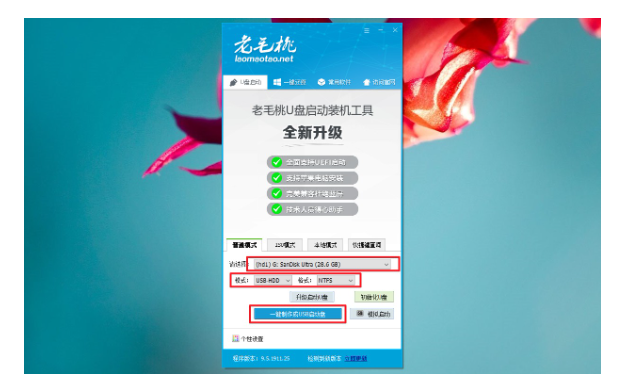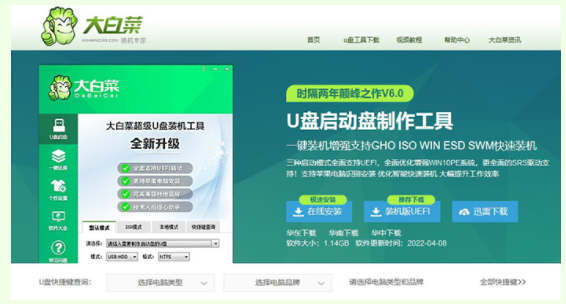重装系统u盘操作教程
- 时间:2024年08月02日 06:25:03 来源:魔法猪系统重装大师官网 人气:16316
在众多电脑重装系统的方法中,利用U盘进行重装无疑是当前最流行的方式。当电脑系统出现故障,无法正常开机时,选用U盘重装系统能起到很好的效果。那么,如何进行U盘重装系统呢?下面,我将为大家详细介绍重装系统的U盘操作教程。
工具/原料:
操作系统:Windows 10专业版
笔记本型号:华硕无畏Pro14
软件工具:老毛桃U盘启动盘制作工具v9.5_2206 + 8GB的U盘
方法/步骤:
1、将U盘插入电脑,下载并打开老毛桃U盘启动盘制作工具,点击“一键制作成USB启动盘”。

2、进入BOOT页面后,将U盘设置为第一启动,然后重启电脑。

3、选择【1】后回车,进入PE桌面。

4、打开老毛桃一键装机软件,选择将系统安装到C盘,然后点击执行。

5、安装完成后,拔出U盘,重启电脑,进入系统界面,重装过程即告完成。

以下是重装系统的五个关键步骤:
1、插入U盘,下载并打开老毛桃U盘启动盘制作工具,点击“一键制作成USB启动盘”。
2、进入BOOT页面后,将U盘设置为第一启动,然后重启电脑。
3、选择【1】后回车,进入PE桌面。
4、打开老毛桃一键装机软件,选择将系统安装到C盘,然后点击执行。
5、完成后将U盘拔出,重启电脑,进入系统界面,重装过程即告完成。
通过以上五个步骤,你就可以顺利完成U盘重装系统。在操作过程中,如果遇到任何问题,都可以随时向我咨询。希望这个教程能帮助你解决问题,让你的电脑重获新生。
我们还为您提供了更多关于U盘重装系统的实用技巧和详细教程,以便您在操作过程中能够更好地应对各种情况。请继续关注我们的网站,获取更多有关电脑操作和维护的知识。
重装系统u盘操作教程,u盘重装系统,重装系统